Microsoft Excel 2019 ist die neue Wette, die Microsoft unter Millionen von Benutzern in seine beliebte Office-Suite integriert hat, z. B. Office, das über zahlreiche Funktionen und integrierte Formeln verfügt, mit denen alle Arten von Daten verwaltet werden können, sowohl numerische als auch Datumsangaben. oder Text.
Genau innerhalb der in Excel 2019 zu verwaltenden Daten gibt es den Zeittyp Daten . Diese können für viele Benutzer aufgrund der zu erledigenden Aufgabe ein Problem darstellen, insbesondere in Bezug auf die Summe der Stunden, Minuten und Sekunden, da wir diese Art von Summen ausführen müssen, wenn es sich um mehrere Zellen handelt Es ist wichtig zu beachten, dass alle 60 Minuten 1 zur Summe der Stunden addiert werden muss. Aus diesem Grund kommt es bei vielen Benutzern bei der Ausführung dieser Aufgabe zu Verwirrung oder Fehlern.
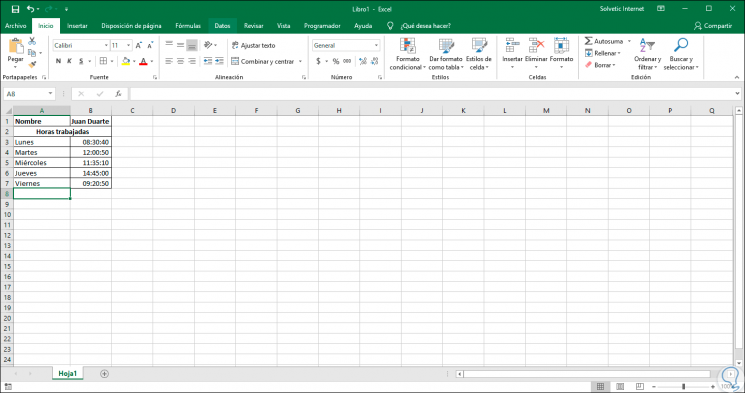
Theoretisch können wir davon ausgehen, dass bei Verwendung der SUM-Funktion Excel Excel 2019 die Berechnung durchgeführt wird. Dies ist jedoch bis auf einen Fehler korrekt, da das Endergebnis nicht an die generierten Daten angepasst wird. In diesem Fall verwenden wir die folgende Formel:
= SUMME (B3: B7)
Das Ergebnis dieser Formel ist das folgende. Wie wir sehen können, passt es sich nicht an die Anzahl der Arbeitsstunden an, die den generierten Daten entsprechen. 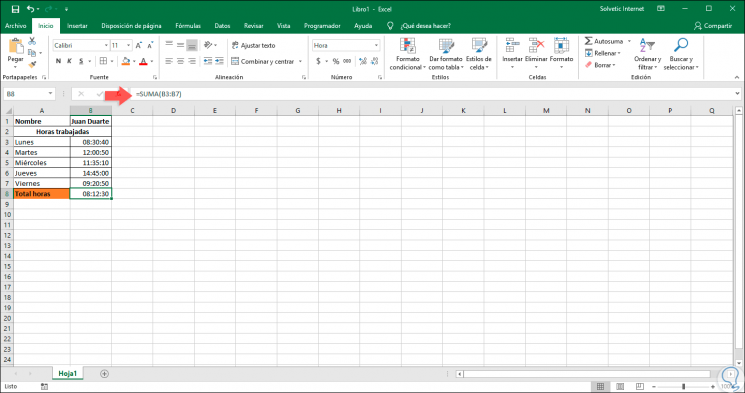
In TechnoWikis wird erklärt, wie das korrekte Ergebnis der Summe von Stunden, Minuten und Sekunden in Excel 2019 angezeigt wird.
Um auf dem Laufenden zu bleiben, sollten Sie unseren YouTube-Kanal abonnieren. ABONNIEREN
Zeigen Sie die Ergebnisse der Summe von Stunden, Minuten und Sekunden in Excel 2019 an
Um dies zu erreichen, klicken wir mit der rechten Maustaste auf Zelle B8, in diesem Fall wird das Ergebnis generiert, und wählen in der erweiterten Liste die Option “Format of cells” aus: 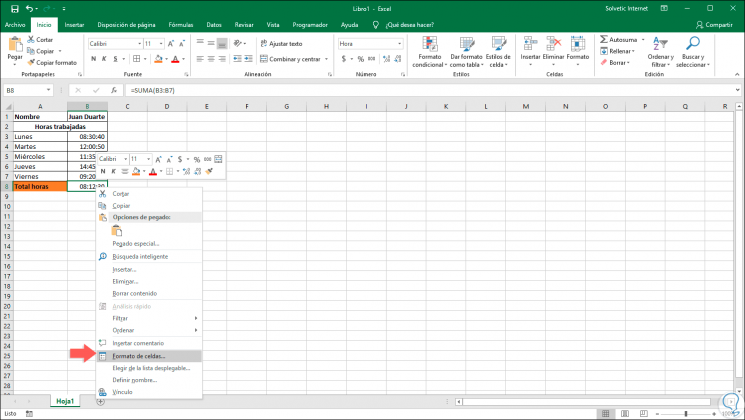
Sie können auf diese Option auch zugreifen, indem Sie auf das Symbol in der unteren rechten Ecke der Gruppe “Quelle” im Menü “Start” klicken. Der folgende Assistent wird angezeigt und dort sollten wir zur Registerkarte “Nummer” und zum Abschnitt “Angepasst” gehen, in dem wir das folgende Schema beobachten werden:
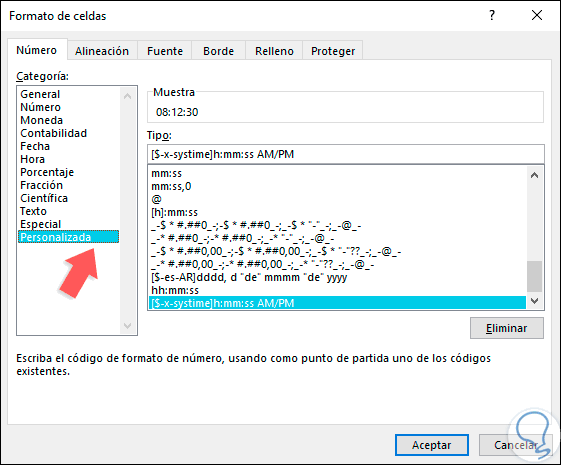
Aus den angezeigten Optionen wählen wir die folgende Zeile aus:
[h]: mm: ss
Wenn Sie diese Option auswählen, wird das Ergebnis automatisch im Feld “Probe” angezeigt:
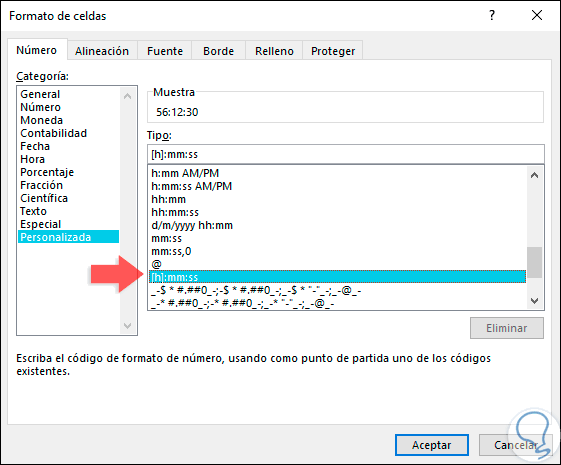
Wenn Sie auf “Akzeptieren” klicken, sehen Sie, dass das Ergebnis die tatsächliche Summe von Stunden, Minuten und Sekunden ist: 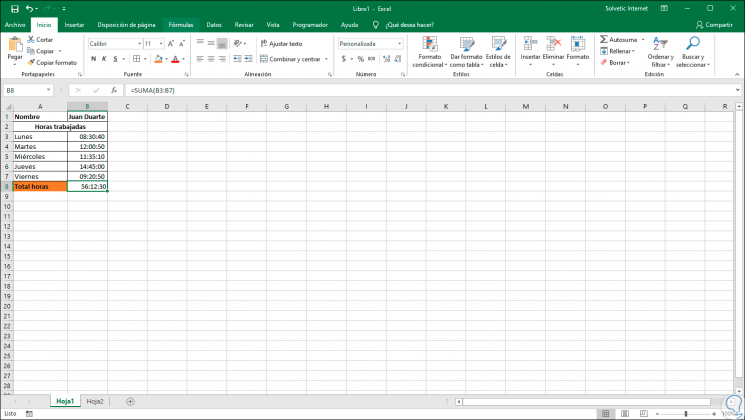
Wie wir sehen, ist es ein wirklich einfacher Prozess, der Microsoft Excel 2019 integriert, um eine Summe der Zeit in Ihren Arbeitsblättern auszuführen und auf diese Weise echte Ergebnisse zu erzielen, die für den Bereich, der dies erfordert, von großer Hilfe sind und keine größeren Komplikationen verursachen.